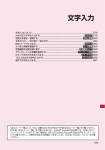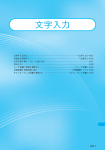Download 取扱説明書 N704iμ
Transcript
文字入力 文字入力について ............................................................................. 344 かな方式で文字を入力する ................................ モード 1(かな方式)346 定型文を修正/登録する............................................... 定型文登録 351 文字のコピー/切り取り/貼り付け .............................................. 352 区点コードで入力する....................................................... 区点入力 353 よく使う単語を登録する................................................ ユーザ辞書 353 学習履歴を初期状態に戻す ..................................... 学習履歴クリア 354 ダウンロードした辞書を使用する ...................... ダウンロード辞書 354 2 タッチ方式で文字を入力する.................. モード 2(2 タッチ方式)355 T9 入力方式で文字を入力する .................... モード 3(T9 入力方式)355 「区点コード一覧」については、付属の CD-ROM内の PDF 版「区点コード一覧」をご覧ください。 PDF 版「区点コード一覧」をご覧になるには、Adobe Reader(バージョン 6.0 以上を推奨)が必要です。 お使いのパソコンにインストールされていない場合は、同 CD-ROM 内の Adobe Reader をインストール してご覧ください。ご使用方法などの詳細につきましては、Adobe Reader ヘルプをご覧ください。 343 ②操作ガイダンスエリア 文字入力について FOMA 端末には文字の入力方式として、「かな方式」「2 タッチ方式」 「T9 入力方式」の 3 方式が用意されています。ここでは、 「かな方式」 での文字入力を中心に説明します。 ● 文字入力方式の設定、およびそれぞれの入力方式の特徴と入力方法につ いては、次の項目をご覧ください。 「文字入力方式を設定する」→ P.345 「かな方式で文字を入力する」→ P.346 「2 タッチ方式で文字を入力する」→ P.355 「T9 入力方式で文字を入力する」→ P.355 文字入力(編集)画面について 文字入力(編集)画面は①文字入力エリア、②操作ガイダンスエリア、 ③情報表示エリアで構成されています。各エリアに表示されるアイコ ンの意味は以下のとおりです。 テキストメモ編集 いつもお世話になっており ます。 アイコン 説明 変換 cで変換できるときに表示 全件 cで電話帳検索ができるときに表示 検索 領域 改行 w で入力した文字の小文字/大文字切り替え、濁 点、半濁点が入力できるときに表示 AA→aa w を押して CapsLock モードを解除できるときに 表示→P.348 aa → Aa w を押して Shiftモードにできるときに表示 → P.348 Aa→AA w を押して CapsLock モードにできるときに表示 → P.348 逆順 ch文字 ②操作ガイダンスエリア ③情報表示エリア 482 文字入力 絵記 確定 ③情報表示エリア 説明 挿入モード/上書きモード ①文字入力エリア 説明 カーソル(文字入力位置) エンドマーク(文字終了位置) 344 )が切り替 uで入力する文字種( えられるときに表示 文字入力方式(2 タッチ方式/T9 入力方式)を表示 (かな方式は表示なし) 文字入力(編集)画面 アイコン かな方式で文字を入力中にRで前の読みに戻せると きに表示 (例:え→う) アイコン 機能 機能メニュー ¨P.349 ■ w(1 秒以上)で改行できるときに表示 小/大/゙ ゜ ①文字入力エリア 改行 小/大/゛゜ ch 文字 文字コピー(切り取り)の範囲指定時に表示 入力できる文字種 区点入力モード→ P.353 全角モード/半角モード 小文字入力モード アイコン ● 操作する画面の切り替えかた 説明 「Shift モード」または「CapsLockモード」のときに 表示→P.348 入力可能な残りバイト数(半角文字:1 バイト、全角 文字:2バイト) FOMA カード電話帳、SMS本文入力時に、入力済み 文字数を表示 ガイダンス表示を設定する お買い上げ時 ON 文字入力(編集)画面の操作ガイダンスエリア(P.344)を表示する かどうかを設定します。 1 i35X「ガイダンス表示」X「ON」 ■ 表示しない場合 X「OFF」 O z 操作する画面を切り替えても、入力した文字やカーソル位置は切り替える前の 状態のまま保持されます。 z 読みの入力中は操作する画面を切り替えることはできません。ただし、英字入 力モードで、 を押して「http://」などを入力する場合は、操作する画面の 切り替えが可能です。そのとき、入力中の文字列が自動確定されます。 z 編集画面の表示中にiモード画面の操作に切り替えた場合、 操作できるのは画 面のスクロールのみとなります。 z チャットメールのチャット画面では、画面の切り替えはできません。 文字入力方式を設定する お買い上げ時 入力モード:モード 1(かな方式) 3 つの文字入力方式(かな方式/ 2 タッチ方式/ T9 入力方式)のう ち、利用する入力方式を設定します。 分割画面について スケ ジ ュ ー ルの 参 照 登 録 など、画面によっては各機 能の 操 作 画 面と 文 字 入 力 (編集)画面が同時に表示 される場合があります。 各機能の操作画面と文字入力(編集)画面が同時に表示されていると きは、機能メニューから「ウィンドウ切替」を選択すると、操作する 画面を切り替えることができます。 新しい機種を2007年10月19 日から販売いたします。 みなさまのご来店お待ちし ております。 1 i35X「入力モード」X 文字入力方式を選択 各機能の操作画面 O z 文字入力中にも設定を変更することができます。 [絵記]を 1 秒以上押すか、 機能メニューから「入力モード切替」を選択します。 スケジュール編集 1/2 文字入力サイズを切り替える お買い上げ時 標準 文字入力(編集)画面や、記号/顔文字/絵文字入力画面の文字サイ ズを「縮小/標準/拡大 1 /拡大 2」の 4 種類から選択します。 文字入力 <未登録> ● 以下の場合に、各機能の操 文字入力(編集)画面 2007/10/19 10:00 作画面と文字入力(編集) 2007/10/19 11:37 繰り返しなし 画面が同時に表示されま iモード画面からの す。 スケジュール参照登録 ・ iモード画面からのス ケジュール参照登録 ・ iモード画面からの辞典検索によるサイト参照入力 ・ チャットメールのチャット画面 ・ 文字編集から辞典検索を実行後の参照編集 1 i35X「入力サイズ切替」X 入力サイズを選択 O z 本設定は新規メール画面(SMS は除く)や各プレビュー画面(SMS の送信プ レビュー画面など一部除く)にも適用されます。 345 2 読みの一部を入力 ワード予測を設定する お買い上げ時 2を4回 ON ワード予測を利用するかしないか(ON / OFF)を設定します。 ● お買い上げ時にはあらかじめ予測候補が登録されています。 1 i35X「ワード予測」X「ON」または「OFF」 かな方式で文字を入力する 〈モード1(かな方式)〉 1 つのダイヤルボタンを何回か押し、1 つの文字を入力します。たと えば「う」は、 「あ行」の「あいうえお」の 3 番目なので、1 を 3 回 押します。 ● 文字割り当ての詳細については、 「かな方式で入力できる文字」 (P.394) をご覧ください。 漢字・ひらがな・カタカナ(全角)を入力する ひらがなの読みを入力し、それを漢字、ひらがな、カタカナなど、目 的の文字に変換します。 ● ワード予測を利用して入力する ワード予測には、1 文字入力するだけでその文字に対する用語を予測 する機能や、選択した用語に続く用語を予測する機能があります。こ のため、少ない文字入力で簡単に文字を入力できます。 文字入力 346 <例: 「携帯電話」と入力する場合> 漢字ひらがな入 1 文字入力(編集)画面(P.344)X 力モードにする 「漢字ひらがな入力モード( り替えます。 テキストメモ編集 け )」になっていない場合は、u で切 け 文字入力エリアに「け」が入力されます。また、操 作ガイダンスエリアには、1 文字入力しただけで、 その文字に対する用語を先読みし、 「予測候補」が 表示されます。 3g 操作ガイダンスエリアにカーソルが表示され、予測 選択 50 けど 携帯 結構 結局 結果 けっこう 元気 件 経済 ケーキ 計画 気 決して 掲示 決定 けれど テキストメモ編集 け 候補が選択できるようになります。 ■ 入力したい文字が予測候補にない場合 t を押して読みの入力に戻り、読みの続きを入力 すると、予測候補が変更されます。予測候補が表示 されないときは変換機能を利用します。 「入力したひらがなを変換する」→ P.347 4 予測候補を選択 X「携帯」を選択 XgX「電 戻る 1/ 50 けど 携帯 結構 結局 結果 けっこう 元気 件 経済 ケーキ 計画 気 決して 掲示 決定 けれど テキストメモ編集 携帯 テキストメモ編集 携帯電話 戻る 1/ 50 電話 メール アドレス 番号 サイト 画面 カメラ ストラップ 変え して します は の を に する 選択 閉じる 50 番号 して する ください 代 ちょうだい ありがとう します は の を に した が しました 話」を選択 文字入力エリアに選択した用 語が入力されます。また、操 作ガイダンスエリアには、選 択した用語に続く予測候補が 表示されます。 ■ 続けて予測候補から文字を入力する場合 XgX 予測候補を選択 ■ 予測候補表示を閉じる場合 Xp[閉] O z 予測候補には、よく使う顔文字、絵文字なども表示されます。 z 漢字ひらがな入力モード以外では予測候補は表示されません。 z 学習機能により、一度入力した用語は予測候補に追加されます。追加された予 測候補は、反転し を 1 秒以上押すと削除できます(お買い上げ時に登録さ れている予測候補は元の位置に戻ります) 。 すべての予測候補の学習履歴を削除する場合は、「学習履歴クリア」でワード 予測の学習履歴をクリアします。 ● 入力したひらがなを変換する 予測候補に目的の用語が表示されないときや、ワード予測を OFF に設 定しているときは、入力したひらがなを目的の用語に変換します。 <例: 「秋のキャンプ」と入力する場合> 1 ひらがなを入力 テキストメモ編集 あきのきゃんぷ 1を1回 2を2回 5を5回 2を2回 あ き の き 8を4回 0を3回 6を3回 wを2回 や (小文字) ん ふ (半濁点) ゜ 変換 小/大/゛゜ ch 文字 512 ■ ボタンを押す回数を間違えた場合 XR 同じボタンに割り当てられた 1 つ前の読みに戻ります。 ■ 続けて同じボタンに割り当てられている文字を入力する場合 Xj またはもう一度そのボタンを 1秒以上押す カーソルが移動して、次の文字が入力できるようになります。 ■ ひらがなで確定する場合 Xd[確定] テキストメモ編集 秋のキャンプ 最初の文節の変換候補が反転表示され、残りの未確 定文字はアンダーライン(_)で表示されます。 変換 ch 文字 512 ■ 変換候補に目的の漢字やカタカナなどが表示されていない場合 Xp[変換]で変換候補を表示 X 変換する文字を選択 ■ 英数カナ変換候補を表示する場合 Xo[英数] 入力したボタンに対応する英字、数字、カタカナの変換候補が表示さ れます。たとえば 23o[英数]と押すと、「AD」「23」「カサ」 などの変換候補が表示されます。 日付(10/19 など)や時刻(10:19 など)として表示可能な 2 ∼ 4 桁 の数字は、その変換候補も表示されます。 O z 変換候補の一覧に記号、絵文字、顔文字が表示された場合は、それらの文字に 変換することもできます。 変換できる記号、絵文字、顔文字の読みについては以下の一覧をご覧ください。 ・「記号・特殊文字一覧」→ P.396 ・「絵文字一覧」→ P.397 ・「顔文字一覧」→ P.400 z 記号、絵文字、スペース、改行の入力など、その他の入力操作については、 「入 力を補助する便利なボタン」(P.348)および文字入力(編集)画面の機能メ ニュー(P.349)をご覧ください。 z 変換できる読み(ひらがな)は 20文字まで、一括変換できるのは 6文節までで す。 z 希望の漢字に変換されない場合は、読みを音読みや訓読みに変更すると表示さ れる場合があります。 z 一度に変換できない 2 文字以上の漢字は、1 文字ずつ変換してください。 z 変換できない漢字は区点コードを使って入力できます。→ P.353 文字入力 ■ 変換候補に目的の漢字やカタカナなどが表示さ れている場合 Xd[確定] 変換候補が確定し、次の文節が反転表示されます。 あきの 秋の 空きの 明きの 飽きの 厭きの 安芸の 2/ 19 ■ 変換範囲を変更する場合 Xvで変換範囲を変更 変換した範囲に応じて変換候補も変更されます。 ■ ボタンを押し間違えた場合 Xt で文字を削除 2 入力した文字を編集する Xp[変換]で漢字やカタカナなどに変換 反転表示している文節の変換候補が一覧で表示され ます。変換候補にはひらがなとカタカナも表示されま す。 変換範囲の読みがすべて「あ」段の文字の場合、数字 も変換候補として表示されます。 たとえば123 と入力した場合、「123」という変換候補も表示され ます。 347 ● 文字数とスクロールについて ■ 音声電話がかかってきた場合 ■ 残文字数、入力済み文字数について 文字入力(編集)画面の文字数は以下の規則に従ってカウントされます。各 文字入力(編集)画面では、その機能で入力可能な文字数最後の印としてエ ンドマーク「 」が表示されるので、入力の目安にしてください。 ●文字数は、半角 1 文字が 1 バイト、全角 1 文字が 2 バイトとしてカウン トされます。 ●半角文字の濁点「゛」と半濁点「゜」は、1 文字分としてカウントされます。 ■ スクロールについて 文字入力(編集)画面では、c で行単位、s[MEMO / CHECK]、a で ページ単位のスクロールができます。 変換候補の一覧では、c で行単位、v または s[MEMO / CHECK]、a でページ単位のスクロールができます。 ● 入力中、編集中のデータ保護について 文字の入力中に音声電話がかかってきても、入力中の文字をそのままにして 音声電話に出ることができます。通話を終了すると、文字入力(編集)画面 に戻ります。 その他の入力機能 文字入力(編集)画面を表示中に文字入力方式を切り替えたり、記号 や絵文字などを入力するときは、機能メニューだけでなく、便利なボ タンを利用できます。 ● 入力を補助する便利なボタン ボタン ● かな方式、T9 入力方式では uを押すたびに、入力する文字種 が次のように切り替わります。 漢字ひらがな(漢全)→ カタカナ(カナ半)→ 英字(英半)→ 数字(数半) ※機能メニューから「全角切替」を選択すると、カタカナ・英 字・数字は全角で切り替わります。 ● 2 タッチ方式では uを押すたびに、全角/半角が切り替わりま す。 全角(全)→ 半角(半) w ● すでに入力した文字の「小文字/大文字」を切り替えます。 ● T9入力方式の英字入力では w を押すたびに、大文字/小文 字の入力モードが次のように切り替わります。 Shift モード→ CapsLockモード→モード解除 ・ Shift モード:モードを切り替えた直後の 1 文字のみ大文字 で入力され、以降は小文字で入力されます(Shift モードが 解除されます)。 ・ CapsLockモード:すべて大文字で入力されます。 ・ モード解除:すべて小文字で入力されます。 ※ 操作ガイダンスエリアに以下のアイコンが表示されている ときのみ有効です。 Aa → AA / AA → aa / aa → Aa 文字入力(編集)画面で文字を入力しているときに電池が切れたり、 音声電話がかかってきても、入力した文字は消えずに保持されます。 ■ 電池が切れた場合 文字の入力中に電池切れアラームが鳴った場合は、文字入力(編集)画面か ら「電池充電してください」というメッセージ画面に切り替わります。この とき、入力中の文字は自動的に確定して保存されるので再度電源を入れてそ の機能を呼び出すと、続きを入力できます。ただし、入力内容が保存されな い機能もあります。また、変換中や未確定の文字は保存されません。 電話帳の再編集について→ P.88 ■ Y を押した場合 文字の入力中に Y を押した場合は、文字の入力を終了す 文字入力 るかどうかのメッセージが表示されます。ただし、文字を 1 文字も入力していない場合、メッセージは表示されませ ん。 <入力中の内容を保存しないで終了する場合> 確認 内容を破棄して 編集を終了します よろしいですか? YES NO 「YES」を選択します。入力した文字を保存せずに、入力 前の画面または待受画面に戻ります。 Y を押しても、入力した文字を保存しないで入力画面を終了します。 <文字の入力を続ける場合> 「NO」を選択します。入力したデータはそのままで文字入力(編集)画面 に戻ります。 t を押しても文字入力(編集)画面に戻ります。 348 説明 u w 改行マーク「 (1秒以上) 」を入力し、カーソルを次の行に移動します。 ボタン 説明 o[絵記] 絵文字や記号を連続して入力します。絵文字・記号の一覧表示中 は o[絵記]を押すたびに、次のように切り替わります。 絵文字1入力 → 絵文字2入力 → 絵文字D入力※→ 全角記号入 力 → 特殊記号入力 → 半角記号入力 ※:絵文字D(デコメ絵文字)の一覧は、iモードメール本文入 力画面でのみ表示されます。 連続入力を終了するときは tを押します。 記号・特殊文字一覧→ P.396 絵文字一覧→P.397 o[絵記] 文字入力方式を切り替えます。 (1 秒以上) o[絵記] (1 秒以上)を押すたびに、次のように切り替わります。 かな方式 → 2 タッチ方式 → T9 入力方式 R 同じボタンに割り当てられた1 つ前の読みに戻ります。 R 入力した文字を1 つ前の状態に戻します。 (1 秒以上) z カーソルが文末にあるとき、jを押すとスペースが入力され、g を押すと改行マークが入力されます。 O < [絵記](絵文字記号連続入力)> z 絵文字1、絵文字2、デコメ絵文字(絵文字 D)、全角記号、特殊記号、半角記 号それぞれの画面の先頭の行に、過去に入力した絵文字・記号が表示されます。 機能メニューから「絵文字入力」や「記号入力」を選択したときも絵文字・記 号は記憶されます。 z [全面]を押すと、全画面表示に切り替わり、 「絵文字入力」または「記号 入力」に移行します。 文字入力(編集)画面(P.344)Xp[機能]X 以 1 下の項目から選択 顔文字入力……顔文字一覧を表示します。 X 顔文字を選択 顔文字一覧では反転した顔文字が2 行表示になり、読み(意味)も表示され ます。 半角切替⇔全角切替……半角/全角を切り替えます。 コピー・切り取り・貼り付け……「文字のコピー/切り取り/貼り付け」 → P.352 定型文入力……「定型文を入力する」→ P.350 スペース入力……スペース(空白)を入力します。 漢字ひらがな・カタカナ入力モードの場合は q を押してR、英字入力 モードの場合は 1を押して R を押しても入力できます。 改行入力……改行マーク「 」を入力し、カーソルを次の行に移動します。 w (1秒以上) を押したとき、および文末でgを押したときと同じ機能です。 → P.348 記号入力……記号・特殊文字一覧を表示します。 X 記号を選択 絵文字入力……絵文字一覧を表示します。 X 絵文字を選択 区点入力……「区点コードで入力する」→ P.353 上書きモード⇔挿入モード……「上書きモード」と「挿入モード」を切り替 えます。 文字を入力すると、「挿入モード」ではカーソルの前に文字が挿入され、「上 書きモード」ではカーソルの位置に文字が上書きされます。文字入力(編集) 画面を表示したときは常に挿入モードになります。 データ引用……各種データを引用入力します。 電話帳引用・マイプロフィール引用……「電話帳やマイプロフィールな どから引用して入力する」→ P.351 バーコードリーダー……「コードを読み取る」→ P.162 文字入力 文字入力(編集)画面 小文字切替⇔大文字切替……これから入力する文字の「小文字/大文字」を 切り替えます。 辞典検索……辞典を起動します。→ P.336 ワード予測 OFF ⇔ワード予測 ON……ワード予測の OFF / ON を設定しま す。→P.346 入力モード切替……文字入力方式(かな方式/ 2 タッチ方式/ T9 入力方式) を切り替えます。o[絵記](1 秒以上)を押したときと同じ機能です。 次ページにつづく 349 T9かな変換モード⇔ T9漢字変換モード……T9 入力方式で文字を入力する とき、入力した文字をかなに変換するか、漢字に変換するかを設定します。 JUMP……カーソルを文頭または文末へ移動します。 UNDO……入力した文字を1 つ前の状態に戻します。 ウィンドウ切替……分割画面が表示されているとき、操作する画面を切り替 えます。→ P.345 文字入力 O <顔文字入力> z 選択した顔文字は、次回顔文字を一覧表示したときに最初に表示されます。 <スペース入力> z 全角入力の場合は全角スペース、半角入力の場合は半角スペースが挿入され、 ともに 1文字分として文字数にカウントされます。 <改行入力> z 改行マーク「 」は文字と同じように削除したり上書きできます。 z 改行マーク「 」は、全角 1 文字分として文字数にカウントされます。ただ し、SMS 本文入力では改行のカウント方法が異なります。→ P.238 z i モードのテキストボックスでは、改行マーク「 」を入力できない場合が あります。 <記号入力> z メールアドレスの登録画面、iモードメールの宛先入力画面、URL の入力画面 などでは全角記号を入力できません。 z 半角のみ入力できるときには、半角記号のみが表示されます。 z 記号・特殊文字一覧表示中でも絵文字を入力することができます。一覧表示中 は を押すたびに、一覧が切り替わります。 z 記号・特殊文字一覧を表示後でも、 [連続]を押すと「絵文字記号連続入力」 に移行できます。 <絵文字入力> z 絵文字1、絵文字2、デコメ絵文字(絵文字 D)それぞれの画面の先頭の行に、 過去に入力した絵文字が表示されます。 z 絵文字一覧表示中でも記号・特殊文字を入力することができます。一覧表示中 は を押すたびに、一覧が切り替わります。 z 絵文字一覧を表示後でも、 [連続]を押すと「絵文字記号連続入力」に移行 できます。 <入力モード切替> z 郵便番号の入力など、特定の項目の文字入力(編集)画面では文字入力方式を 切り替えられない場合があります。 350 <T9 かな変換モード/T9 漢字変換モード> z 設定は現在の文字入力(編集)画面でのみ有効です。次に文字入力(編集)画 面を表示したときには、「T9 変換モード」で設定した変換モードに戻ります。 文字を削除する b で削除したい文字にカーソル を合わせ、t を短く(1 秒未 満)押します。カーソル上の文 字が削除されます。 ■ カーソル上に文字がない場合 カーソルの左側の1文字が削除され ます。 テキストメモ編集 いつもたいへんお世話にな っております。 テキストメモ編集 いつもお世話になっており 改行 小/大/゛゜ ch 文字 改行 小/大/゛゜ ch 文字 474 482 t ます。 (4回) ■ t を1秒以上押した場合 カーソル上の文字とそれより右側にあるすべての文字が削除されます。 ■ カーソルより右側に文字がないときに t を1秒以上押した場合 すべての文字が削除されます。 定型文を入力する ● お買い上げ時に登録されている「固定定型文」については、P.401 をご 覧ください。 文字入力(編集)画面(P.344)Xp[機能]X「定 1 型文入力」 X フォルダを選択 2 定型文を選択 Xd [選択] O z 定型文は以下のような文字入力(編集)画面で利用できます。 ・ テキストメモ ・i モードメールの題名 ・ 定型文 ・i モードメールの本文 ・ 定型文のフォルダ名 ・i モードメールの冒頭文 ・ 自動振分け設定の題名入力 ・i モードメールの署名 ・ メール検索の題名入力 ・i モードメールの引用符 ・ iモードのテキストボックスでの編集 ・スケジュール ・ i アプリでの文字編集 ・アラーム ・ 辞典 ・To Doリスト ・ ウェイクアップのメッセージ z 固定定型文は文字入力方式によって表示される内容(表現)が以下のように異 なります。なお、変更した固定定型文および自作定型文は文字入力方式にかか わらず登録された内容(表現)で表示されます。 ・ かな方式、T9入力方式:漢字ひらがな入力モードのときは、漢字ひらがな で表示されます。 漢字ひらがな入力モード以外のときは、半角カタカナで表示されます。 ・ 2 タッチ方式:全角入力モードのときは、漢字ひらがなで表示されます。 半角入力モードのときは、半角カタカナで表示されます。 電話帳やマイプロフィールなどから引用して入力する メール、サイト、テキストメモなどの文字入力(編集)画面で、 「電話 帳」および「マイプロフィール」に登録されている名前、フリガナ、 電話番号、メールアドレス、住所、誕生日、メモを引用して入力します。 カメラを起動してバーコードを読み取り、引用することもできます。 ● 一部の文字入力(編集)画面では引用できません。 定型文を修正/登録する よく使う言葉をあらかじめ定型文として登録しておき、文字入力の際 に呼び出して入力します。 ● 定型文は 5 つのフォルダに分けて保存されます。 フォルダ 1 ∼ 2 には、お買い上げ時に固定定型文がそれぞれ 10 件登録さ れています。→ P.401 フォルダ 3 ∼ 5 には自作の定型文をそれぞれ 10 件まで登録できます。 ● 固定定型文の内容は修正することもできます。 ● フォルダ名を変更して定型文を目的別に分けることもできます。 新しい定型文を作成する i38 1「定型文フォルダ一覧画面」が表示されます。 文字入力(編集)画面(P.344)Xp[機能]X「デー 1 タ引用」X 以下の項目から選択 電話帳引用……X「グループ検索」、「行検索」または「全検索」を選択 X 引 用したい電話帳を検索 Xcで□(チェックボックス)を選択 Xo[完了] マイプロフィール引用……X 端末暗証番号を入力Xcで□(チェックボック ス)を選択 Xo[完了] バーコードリーダー……「コードを読み取る」→ P.162 定型文 フォルダ1 フォルダ2 フォルダ3 フォルダ4 フォルダ5 選択 機能 定型文フォルダ一覧画面 機能メニュー ¨P.352 フォルダを選択 2「定型文一覧画面」が表示されます。 3「<未登録>」を反転Xo[編集] X定型文を入力 フォルダ3 <未登録> <未登録> <未登録> <未登録> <未登録> <未登録> <未登録> <未登録> <未登録> <未登録> 編集 選択 文字入力 O z 住所を引用する場合は、郵便番号の「〒」や「-」は引用されません。 <マイプロフィール引用> z 住所情報を引用する際、項目間に空白が入る場合があります。 z 所有者情報の誤入力により生じる問題については、当社としては責任を負いか ねますのであらかじめご了承ください。 〈定型文登録〉 機能 定型文一覧画面 全角64文字、 半角128文字まで入力できます。 機能メニュー ¨P.352 次ページにつづく 351 O z メール用の定型文に絵文字を使用することもできます。iモードメールを他の 携帯電話会社(au /ソフトバンク/ツーカー)の機器に送信すると、自動的 に送信先の類似絵文字に変換されます。ただし、送信先の携帯電話の機種、機 能により、正しく表示されない場合があります。 z 固定定型文は、文字入力方式がかな方式または T9 入力方式の「漢字ひらがな 入力モード」、2 タッチ方式の「全角入力モード」のときに「漢字ひらがな表 現」で呼び出され、それ以外のときは「半角カタカナ表現」で呼び出されます。 定型文フォルダ一覧画面 O z 変更した固定定型文を削除した場合、お買い上げ時の内容に戻ります。なお、 変更していない固定定型文は削除できません。 文字のコピー/切り取り/貼り付け ● コピーまたは切り取りによって記憶できるのは 1 件のみです。新しくコ ピーまたは切り取りすると前に記憶していた文字は上書きされます。 文字をコピー(または切り取り)する 定型文フォルダ一覧画面(P.351)Xp[機能]X 文字入力(編集)画面(P.344)Xp[機能]X「コ 1 以下の項目から選択 1 ピー」または「切り取り」 フォルダ名編集……フォルダ名を変更します。全角 10 文字、半角 20 文字ま で入力できます。 フォルダ名初期化……お買い上げ時のフォルダ名に戻ります。 赤外線全送信……「赤外線通信でデータをまとめて転送する」→ P.300 O z フォルダ名を変更するときに何も文字を入力しないで確定した場合は、お買い 上げ時のフォルダ名になります。 定型文一覧画面 文字入力 以下の項 1 定型文一覧画面(P.351)Xp[機能]X 目から選択 編集……定型文を編集します。 赤外線送信……「赤外線通信でデータを 1 件ずつ転送する」→ P.299 1件削除・全削除……定型文を1 件または全削除します。 352 2 コピーまたは切り取りする先頭の文字 にカーソルを移動Xd[始点] 3 コピーまたは切り取りする終わりの文 字までカーソルを移動Xd[終点] 選択した範囲の文字が記憶されます。全角 5,000 文字、半角 10,000文字まで記憶できます。 テキストメモ編集 昨日はどうもありがとう。 とても楽しかったです。 領域 466 ■ 切り取りした場合 選択した範囲の文字が削除されますが、FOMA 端末には記憶されてい ます。 文字を貼り付ける ● コピーまたは切り取った文字は、次にほかの文字をコピーしたり、切り 取ったり、電源を切るまで、何度でも貼り付けることができます。 貼り付けする位 1 文字入力(編集)画面(P.344)X 置にカーソルを移動 Xp[機能]X「貼り付け」 ■ 貼り付け先の文字入力(編集)画面で入力できない文字が含まれて いる場合 スペースに置き換えたことを通知するメッセージが表示され、スペー スが貼り付けられます。 区点コードで入力する 〈区点入力〉 4 桁の区点コードを使って漢字やひらがな、カタカナ、記号、英数字 などを入力します。 新しい単語を登録する i82 1「ユーザ辞書画面」が表示されます。 ユーザ辞書 〈新規登録〉 ● 区点コードおよび区点コードで入力できる文字については、付属の CDROM内の PDF 版「区点コード一覧」をご覧ください。 ● 画面の表示は区点コード一覧表の文字や記号と異なる場合があります。 <例: 「慶」 (区点コード 2336)を入力する場合> 文字入力(編集)画面(P.344)Xp 1[機能]X「区点入力」 テキストメモ編集 「区点入力モード」に切り替わり、情報表示エリア に「 」が表示されます。 を入力 2 区点コード2336 入力した区点コードに対応し た文字(ここでは「慶」)が入 力され、元の入力モードに戻 ります。 ■ 入力した区点コードに対 応する文字がない場合 スペースが入力されます。 よく使う単語を登録する 機能 機能メニュー ¨P.353 O z 改行、定型文は単語および読みに入力できません。 z 読みに濁点、半濁点以外の記号(、 。?!・)は登録できません。 z 読みにスペースを入力しても、自動的につめて登録されます。 単語の内容を確認する 6 改行 ch 文字 512 選択 ユーザ辞書画面 510 1 i82 2 単語を選択 ■ 単語の内容を変更する場合 〈ユーザ辞書〉 未登録 よく使う単語をお好きな読みでユーザ辞書に登録し、文字入力(編集) 画面でその読みを入力して変換できるようにします。 ● ユーザ辞書は 100 件まで登録できます。 ● 単語は全角 10 文字、半角 20 文字まで入力できます。読みは全角ひらが なで 10 文字まで入力できます。 ユーザ辞書 <新規登録> ㈱○○○○第二営業部 大田区平和島 二開 ○○○ヒルズ お世話になってます X 変更したい単語を反転 Xo[編集] ユーザ辞書画面 以下の項 1 ユーザ辞書画面(P.353)Xp[機能]X 目から選択 文字入力 お買い上げ時 512 テキストメモ編集 慶 テキストメモ編集 233 単語を入力 X 読 2「<新規登録>」X みを入力 編集……登録した単語を編集します。 赤外線送信……「赤外線通信でデータを 1 件ずつ転送する」→ P.299 赤外線全送信……「赤外線通信でデータをまとめて転送する」→ P.300 次ページにつづく 353 削除……「1 件削除/選択削除/全削除」から選択します。 「複数選択について」→ P.39 iX「ユーザデータ」X「ダウンロー 1 ド辞書」 「ダウンロード辞書画面」が表示されます。 学習履歴を初期状態に戻す 〈学習履歴クリア〉 一度入力した文字列を自動的に記憶し、変換時の候補にする機能(学 習履歴)をクリア(お買い上げ時の初期状態に戻す)します。 i35X「学習履歴クリア」X 端末暗証番号を入 1力 X以下の項目から選択 T9 /ワード予測/絵文字記号……T9 入力方式、「ワード予測」、「絵文 字」および「記号」で蓄積した学習履歴をクリアします。 かな漢字変換/顔文字……かな漢字変換で蓄積した学習履歴および顔文字入 力画面の並び順をクリアします。 ダウンロードした辞書を使用する お買い上げ時 iモードのサイトなどからダウンロードした辞書を変換用辞書とし て設定します。 文字入力 354 2 辞書を選択 有効に設定した辞書には「★」が付きます。 ■ 無効に設定する場合 X「★」が付いている辞書を選択 無効に設定されて「★」が消えます。 選択 機能 ダウンロード辞書画面 機能メニュー ¨P.354 O z 顔文字のダウンロード辞書を有効にすると、その辞書の顔文字が機能メニュー の「顔文字入力」を選択したときの画面に追加され、最大 600 件(内蔵 100 件を含む)まで一覧表示されます。 z 顔文字のダウンロード辞書を 2件登録し、2 件とも有効にした場合、最初に有 効にしたダウンロード辞書の顔文字が一覧表示されます。 ダウンロード辞書画面 〈ダウンロード辞書〉 未登録 ● ダウンロード辞書は 5 件まで登録できます。 ● ダウンロード時は有効に設定されます。 ● 辞書のダウンロードのしかたについて→ P.179 ダウンロ−ド辞書 おためし辞書 人名辞書 ★ 用語辞書 <未登録> <未登録> ダウンロード辞書画面(P.354)Xp[機能]X 以 1 下の項目から選択 タイトル編集……ダウンロード辞書のタイトルを変更します。全角 10 文字、 半角 20 文字まで入力できます。 辞書ファイル設定……ダウンロード辞書を有効または無効に設定します。 辞書情報……ダウンロード辞書の情報を表示します。 1件削除・全削除……ダウンロード辞書を 1 件または全削除します。 O z ダウンロード辞書のタイトルを編集するときに何も文字を入力しないで確定 した場合は、元のタイトルに戻ります。 2タッチ方式で文字を入力する 〈モード 2(2タッチ方式) 〉 2 つのダイヤルボタンを押し、1 つの文字を入力します。 たとえば「う」は、 「あ行」の「あいうえお」の 3 番目なので、13 と押します。 ● 文 字 割 り 当 て の 詳細 に つ い て は、「2タ ッ チ方 式 で 入 力 で きる 文 字」 (P.395)をご覧ください。 ● ワード予測で予測候補を選択する方法、および入力したひらがなを目的 の用語に変換する方法は、かな方式と同じです。→ P.346 <例: 「あきのきゃんぷ」と入力する場合> 全角入力モード 1 文字入力(編集)画面(P.344)X にする 「全角入力モード( )」になっていない場合は、u で切り替えます。 2 ひらがなを入力 テキストメモ編集 あきのきゃんぷ き の き 80 81 80 03 小文字入力モード や 大文字入力モード 63 05 ふ ん 変換 ch 文字 512 「漢字ひらがな入力モード( り替えます。 2 文字を入力 6 (は行) )」になっていない場合は、u で切 テキストメモ編集 ひる 9 (ら行) 「は行」と「ら行」の組み合わせから予測できる予 測・変換候補が表示されます。 ch英語 かな 23 昼 晴れ 減る フル 春 針 ふり 緑 ほら 触れ 減れ 腹 掘る 風呂 堀 平 ほれ 経ろ 広 平良 幌 ヒレ ■ 入力した文字が多すぎる場合 認識できない文字がグレーで表示されます。この場 合、h で変換範囲を変更すると、予測・変換候補も変更されます。 ■ 予測・変換候補の表示(かな/漢字)を切り替える場合 Xq 3c 操作ガイダンスエリアにカーソルが表示され、変換 〈モード3(T9入力方式) 〉 ● 文 字 割 り 当 て の 詳 細 に つ い て は、「T9入 力 方 式 で 入 力 で き る 文 字」 (P.395)をご覧ください。 ● T9 入力方式が働くのは、入力モードが「漢字ひらがな(漢全)」、「カタ カナ(カナ全)」、 「カタカナ(カナ半)」、「英字(英全)」、「英字(英半)」の ときです。 「数字(数全)」、 「数字(数半)」では自動的に「かな方式」に なります。 ch英語 かな 予測 5/ 23 昼 晴れ 減る フル 春 針 ふり 緑 ほら 触れ 減れ 腹 掘る 風呂 堀 平 ほれ 経ろ 広 平良 幌 ヒレ ■ 反転した読みに対する予測候補を表示する場合 予測・変換候補を反転し、g(1 秒以上)を押す と、反転した候補の読みに対する予測候補が表示されます。 たとえば「春」に対する予測候補としては、「春休み」「遥か」などが 表示されます。 ■ 反転した読みに対する変換候補を表示する場合 予測・変換候補を反転し、p[変換]を押すと、反転した候補の読み に対する変換候補が表示されます。 たとえば「春」に対する変換候補としては、「張る」「貼る」などが表 示されます。 次ページにつづく 文字入力 少ないボタン操作(1 文字 1 回)で文字を入力し、予測・変換候補の 中から目的の文字や用語を選択します。 たとえば「春」と入力したいときは、「は行」の 6、「ら行」の 9 を押し、表示された予測・変換候補の中から「春」を選択します。 テキストメモ編集 はる 候補が選択できるようになります。 ■ 文字の入力に戻る場合 Xt (半濁点) ゜ T9入力方式で文字を入力する 漢字ひらがな入 1 文字入力(編集)画面(P.344)X 力モードにする ■ 予測・変換候補の表示(英語/日本語)を切り替える場合 Xu 11 22 55 22 あ <例: 「春」と入力する場合> 355 4 予測・変換候補を選択 文字入力エリアに選択した用語が入力されます。 テキストメモ編集 春 選択 閉じる 40 休み の を に が は で と 、 も です 。 から や など だ って へ まで だけ だった より じゃ O z T9 入力方式の場合、学習した予測候補が表示されるのは 1 文字入力時のみで す。 ● 読みを編集する <例: 「らんらんと」と入力する場合> 1 文字を入力 テキストメモ編集 テキストメモ編集 ろーらーと (ら行)、 9 (ら行)、0 (わ行)、 9 0 (わ行)、 4 (た行) この場合、予測・変換候補の中に「らんらんと」と いう文字はありません。 ch英語 かな 6 ローラーと リンリンと ローレンと ローリーと ロンリーと 90904 2 o[読み] 読み編集モードになり、カーソルが先頭に移動します。操作ガイダン スエリアには、「ら行」の文字が表示されます。 3 入力したい文字の番号に該当するダイ ヤルボタンを押す 文字入力 この場合 1(ら)を押します。 文字を修正すると次の文字にカーソルが移動しま す。同じように操作して読みを修正します。 テキストメモ編集 テキストメモ編集 ろーらーと 読み編集 ら り る れ ろ ■ 読みを修正しない場合 Xj で次に修正する文字にカーソルを移動 ■ 途中で編集を終了する場合 Xo[戻る] 終了時の読みに対する予測・変換候補が表示されます。 356 T9変換モードを設定する お買い上げ時 T9 漢字変換モード T9 入力方式で文字を入力するとき、入力した文字を漢字やカタカナに 変換(T9 漢字変換モード)するか、ひらがなに変換(T9 かな変換モー ド)するかを設定します。 i35X「T9 変換モード」X「T9 漢字変換モー 1 ド」または「T9 かな変換モード」